Cách khắc phục sự cố kết nối Bluetooth trên Windows 10

Khắc phục sự cố Bluetooth trên Windows 10 với các bước đơn giản nhưng hiệu quả, giúp thiết bị kết nối trở lại bình thường.
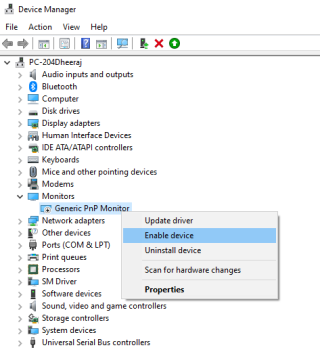
Một trong những hệ điều hành được sử dụng phổ biến nhất trên thế giới là Windows 10 của Microsoft . Tuy nhiên, mặc dù có lượng người dùng lớn, nó không tránh khỏi các lỗi và sự cố. Một vấn đề như vậy nghe có vẻ không nghiêm trọng lắm nhưng có thể khiến bạn không thể sử dụng máy tính Windows 10 của mình là thanh trượt độ sáng bị trục trặc. Điều này khiến người dùng bất lực vì họ không thể kiểm soát độ sáng của màn hình. Cả màn hình sáng và màn hình thiếu sáng & mờ đều có thể khiến máy tính không sử dụng được trong thời gian cho đến khi sự cố được khắc phục.
Không có lý do cụ thể nào được xác định cho lỗi này nhưng dưới đây là một số bản sửa lỗi nhanh có thể giải quyết vấn đề này. Nếu bạn đang đối mặt với những hạn chế về thời gian và phải hoàn thành một dự án hoặc một số nhiệm vụ khẩn cấp, thì tôi khuyên bạn nên thử Phương pháp cuối cùng ở số tám để tạm thời giải quyết vấn đề. Sau đó, bạn có thể thử tất cả các bước để khắc phục sự cố này một lần và mãi mãi.
Các bước đơn giản và nhanh chóng để khắc phục độ sáng không hoạt động trong Windows 10
Phương pháp 1. Cập nhật Hệ điều hành Windows 10 của bạn.
Bản cập nhật là các bản vá lỗi phần mềm do Microsoft phát hành nhằm đảm bảo hệ điều hành Windows 10 của bạn hoạt động trơn tru . Các bản cập nhật Windows tiêu tốn thời gian và dữ liệu Internet, nhưng chúng rất đáng để bỏ công sức và chi phí vì một máy tính được cập nhật luôn ổn định. Bước đầu tiên để giải quyết hầu hết tất cả các sự cố Windows là kiểm tra các bản cập nhật gần đây và cập nhật máy tính của bạn thường xuyên.
Để kiểm tra các bản cập nhật trên Windows 10, hãy làm theo các bước sau:
Bước 1. Nhập Windows Update vào hộp Tìm kiếm nằm ở dưới cùng bên trái của thanh tác vụ của bạn.
Bước 2. Từ kết quả tìm kiếm được hiển thị trong menu bắt đầu, hãy nhấp vào Cài đặt Windows Update.
Bước 3. Hộp cài đặt cập nhật Windows sẽ mở ra. Nhấp vào Kiểm tra Cập nhật.
Bước 4. Chờ các bản cập nhật tải xuống và cài đặt.
Bước 5. Khởi động lại máy tính và kiểm tra xem vấn đề độ sáng không hoạt động trong Windows 10 đã được giải quyết chưa.
Lưu ý: Nếu bạn gặp phải sự cố kiểm soát độ sáng của Windows 10 sau khi cài đặt bản cập nhật trên máy tính của mình, thì nó có thể ảnh hưởng đến rất nhiều người dùng trên toàn cầu. Giải pháp tốt nhất có thể là gỡ cài đặt bản cập nhật đó hoặc đợi một vài ngày vì Microsoft sẽ sớm phát hành một bản cập nhật nhỏ để khắc phục sự cố.
Phương pháp 2. Tắt / Bật Bộ điều hợp hiển thị của bạn.
Windows 10 là một hệ điều hành tuyệt vời và bao gồm nhiều phần kiểm soát các chức năng của nó như Hiển thị, Âm thanh, Wi-Fi , Mạng và các phần khác. Mỗi chức năng được quản lý bởi các tệp hệ thống và tệp trình điều khiển tương ứng của chúng. Một trục trặc nhỏ có thể xảy ra, có thể ngăn một chức năng cụ thể hoạt động mà không ảnh hưởng đến toàn bộ hệ điều hành. Một khi trục trặc như vậy có thể tạo ra sự cố với bộ điều hợp màn hình của bạn khiến độ sáng tự động thay đổi hoặc ngăn thanh trượt di chuyển theo một trong hai cách. Trong những trường hợp như vậy, hãy làm theo các bước sau để giải quyết độ sáng không hoạt động trên Windows 10:
Bước 1. Mở Trình quản lý thiết bị bằng cách nhập nó vào hộp tìm kiếm trên thanh tác vụ.
Bước 2. Một cửa sổ mới sẽ mở ra chứa danh sách Trình điều khiển. Định vị Trình điều khiển hiển thị và nhấp vào mũi tên bên cạnh. Điều này sẽ liệt kê thêm các trình điều khiển trong danh mục này.
Bước 3. Chọn Trình điều khiển hiển thị của bạn và nhấp chuột phải vào nó. Chọn Tắt thiết bị từ danh sách nhỏ các tùy chọn. Một hộp xác nhận sẽ xuất hiện yêu cầu bạn xác nhận hành động của mình.
Bước 4. Chọn Có trên hộp xác nhận. Màn hình sẽ tắt trong vài giây và tự động khôi phục trở lại. Trình điều khiển màn hình hiện đã bị tắt .
Bước 5. Lặp lại các bước và Kích hoạt trình điều khiển lần này. Màn hình sẽ lại tắt trong vài giây và sẽ được bật lên .
Bước 6. Khi thực hiện các bước này, trình điều khiển màn hình sẽ tắt và sau đó bật trình điều khiển màn hình của bạn. Kiểm tra cài đặt kiểm soát độ sáng Windows 10 của bạn để biết bất kỳ thay đổi nào.
Phương pháp 3. Cập nhật Bộ điều hợp hiển thị của bạn.
Nếu một chuyển đổi đơn giản của màn hình không giải quyết được vấn đề độ sáng không hoạt động trong Windows 10, thì đã đến lúc thử một cái gì đó nâng cao. Ngay cả khi Windows 10 của bạn được cập nhật, bạn vẫn có thể cố gắng tìm các bản cập nhật cho trình điều khiển hiển thị của mình chỉ bằng các bước sau.
Bước 1. Mở lại Trình quản lý thiết bị và tìm danh mục Bộ điều hợp hiển thị.
Bước 2. Nhấp vào mũi tên bên cạnh nó và chọn bộ điều hợp hiển thị của bạn và nhấp chuột phải vào nó.
Bước 3. Lần này chọn Cập nhật trình điều khiển từ danh sách nhỏ các tùy chọn.
Bước 4. Tiếp theo, từ danh sách tùy chọn mới, chọn Tìm kiếm Tự động cho Phần mềm Trình điều khiển Cập nhật và nhấp vào nó.
Bước 5. Windows 10 khá hiệu quả để quét các bản cập nhật cho trình điều khiển đã chọn và nếu tìm thấy bất kỳ bản cập nhật nào, nó sẽ tự động tải xuống và cài đặt chúng.
Bước 6. Khởi động lại máy tính của bạn và kiểm tra vấn đề độ sáng.
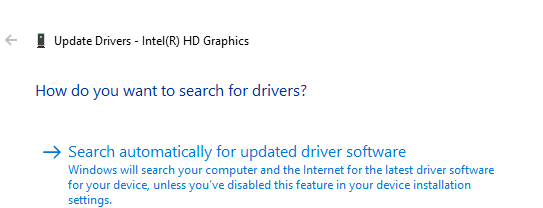
Phương pháp 4. Cài đặt lại Trình điều khiển hiển thị của bạn
Nếu tính năng cập nhật trong Windows 10 không tìm thấy bất kỳ bản cập nhật nào, thì điều đó có nghĩa là trình điều khiển được cài đặt trong máy tính của bạn là phiên bản cập nhật mới nhất. Nhưng có khả năng trình điều khiển này có thể bị hỏng nhẹ. Tính năng cập nhật sẽ không cài đặt lại trình điều khiển nếu phiên bản mới nhất đã được cài đặt. Chúng tôi sẽ phải làm điều đó theo cách thủ công bằng cách làm theo các bước sau:
Bước 1. Mở lại Trình quản lý thiết bị và tìm danh mục Bộ điều hợp hiển thị.
Bước 2. Mở rộng Bộ điều hợp hiển thị để hiển thị tên trình điều khiển của bạn và nhấp chuột phải vào nó.
Bước 3. Nhấp vào Gỡ cài đặt thiết bị từ danh sách các tùy chọn. Thao tác này sẽ xóa trình điều khiển khỏi hệ thống của bạn.
Bước 4. Khởi động lại máy tính của bạn. Quá trình khởi động lại sẽ mất nhiều thời gian hơn bình thường vì Windows 10 sẽ tự động cài đặt lại trình điều khiển trong quá trình khởi động lại.
Bước 5. Nếu quá trình khởi động lại diễn ra nhanh chóng và bạn thấy rằng màu sắc hiển thị không vừa ý, hãy làm theo hai bước đầu tiên và chọn Quét tìm Thay đổi Phần cứng từ danh sách nhỏ các tùy chọn. Điều này sẽ buộc Windows phải cài đặt trình điều khiển.
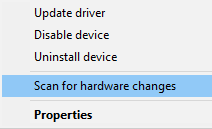
Bước 6. Khởi động lại máy tính của bạn và kiểm tra vấn đề độ sáng không hoạt động trong Windows 10.
Phương pháp 5. Cập nhật trình điều khiển theo cách thủ công.
Nhà sản xuất bộ điều hợp hiển thị hoặc OEM có thể phát triển các bản cập nhật nhất định cho phần cứng của họ và đăng các bản cập nhật này lên trang web của họ. Tất nhiên, chúng miễn phí để tải xuống và cài đặt. Microsoft cần thời gian để xem xét từng bản cập nhật của trình điều khiển từ OEM và sau đó phát hành nó, đi kèm với bản vá cập nhật của họ. Bạn có thể thử truy cập trang web chính thức của bộ điều hợp màn hình của mình và tải xuống bản cập nhật mới nhất và cài đặt nó.
Thực hiện theo bước tương tự được đề cập trong Phương pháp 3. Cập nhật Bộ điều hợp hiển thị của bạn với một thay đổi nhỏ trong khi chọn nguồn để tìm kiếm trình điều khiển .
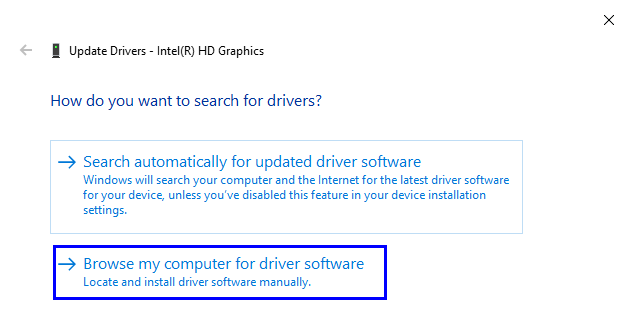
Chọn Duyệt máy tính của tôi để tìm phần mềm trình điều khiển và chọn tệp được tải xuống từ trang web của nhà sản xuất. Để xác định kiểu dáng và kiểu dáng của bộ điều hợp hiển thị của bạn, hãy nhập msinfo32 vào hộp Run và nhấp vào OK.
Lưu ý: Để mở hộp Run, hãy nhấn đồng thời phím Windows và R.
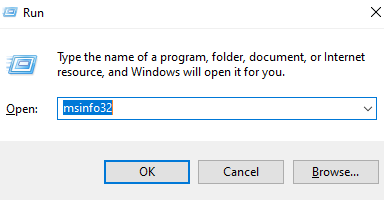
Trên cửa sổ msinfo32, mở rộng danh mục Thành phần và tìm Hiển thị. Nhấp vào Hiển thị và thông tin bộ điều hợp hiển thị của bạn sẽ được hiển thị ở phía bên phải.
Truy cập trang web chính thức của nhà sản xuất thiết bị và tải xuống trình điều khiển cho bộ điều hợp màn hình của bạn để giải quyết vấn đề kiểm soát độ sáng của Windows 10.
Phương pháp 6. Chạy Trình gỡ rối Windows 10.
Windows 10 có trình khắc phục sự cố được tích hợp sẵn để tự động xác định các vấn đề và cũng cố gắng khắc phục chúng. Nó là một công cụ mạnh mẽ và đã khắc phục thành công nhiều sự cố trên máy tính của tôi ngay lập tức. Dưới đây là các bước để chạy trình gỡ rối Windows 10:
Bước 1. Gõ Troubleshoot vào hộp tìm kiếm trên thanh tác vụ.
Bước 2. Từ kết quả hiển thị trên thanh tác vụ, chọn Cài đặt Khắc phục sự cố.
Bước 3. Một cửa sổ mới sẽ mở ra, hiển thị các tùy chọn khắc phục sự cố khác nhau. Cuộn xuống danh sách ở phía bên phải của cửa sổ và tìm Nguồn.
Bước 4. Nhấp vào Nguồn và sau đó nhấp vào Chạy trình khắc phục sự cố.
Làm theo hướng dẫn trên màn hình và nó sẽ cố gắng giải quyết vấn đề độ sáng không hoạt động trên Windows 10. Mọi vấn đề khác được phát hiện cũng sẽ được khắc phục tự động.
Phương pháp 7. Kích hoạt trình điều khiển màn hình chung.
Một số trình điều khiển của bên thứ ba có thể gây ra xung đột với Windows 10 mặc định và điều này có thể dẫn đến sự cố kiểm soát độ sáng của Windows 10. Chuyển về trình điều khiển mặc định của màn hình có thể giải quyết được sự cố. Dưới đây là các bước để kích hoạt trình điều khiển mặc định.
Bước 1. Mở lại Trình quản lý thiết bị . Từ danh sách trình điều khiển, định vị và chọn Màn hình.
Bước 2. Nhấp vào mũi tên bên cạnh danh mục Màn hình để mở rộng. Nó sẽ hiển thị Generic PnP Monitor.
Bước 3. Nhấp chuột phải vào Generic PnP Monitor, và chọn Enable Device.
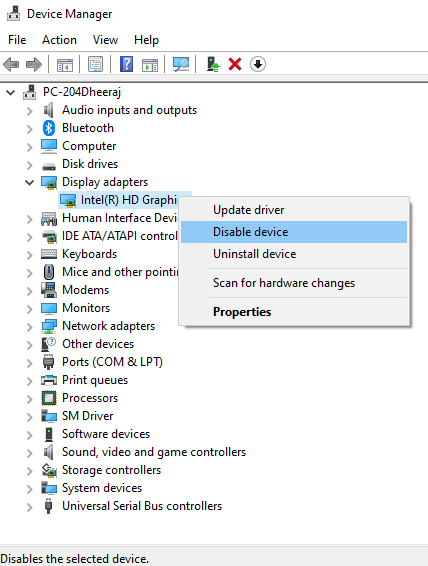
Bước 4. Nếu thiết bị đã được bật, hãy tắt thiết bị và bật lại.
Bước 5. Khởi động lại máy tính của bạn. Việc chuyển đổi đơn giản này có thể giải quyết vấn đề độ sáng không hoạt động trên Windows 10.
Phương pháp 8. Chuyển sang Trình điều khiển Hiển thị Cơ bản của Microsoft.
Nếu tất cả các phương pháp trên không thành công, thì tùy chọn tạm thời là chuyển bộ điều hợp hiển thị của bạn sang Bộ điều hợp hiển thị cơ bản của Microsoft. Nó là một trình điều khiển chung trọng lượng nhẹ hoạt động trong hầu hết các điều kiện. Lý do tại sao tôi không đề xuất phương pháp này sớm hơn là trình điều khiển này không sử dụng hết tiềm năng của cạc đồ họa của bạn. Nó cũng sẽ hạn chế các chức năng nâng cao của bộ điều hợp hiển thị của bạn và giới hạn nó trong một thẻ đồ họa đơn giản. Nhưng nó sẽ khắc phục sự cố độ sáng không hoạt động trên Windows 10 và bạn sẽ có thể tăng hoặc giảm độ sáng.
Bước 1. Mở Trình quản lý thiết bị lần cuối và chọn Bộ điều hợp hiển thị.
Bước 2. Nhấp chuột phải và nhấp vào Cập nhật trình điều khiển giống như thực hiện trong Phương pháp 3.
Bước 3 . Từ hai tùy chọn, nhấp vào tùy chọn thứ hai cho biết Duyệt máy tính của tôi để tìm phần mềm trình điều khiển.
Bước 4. Nhấp vào Để Tôi Chọn từ Danh sách Trình điều khiển Có sẵn trên Máy tính của Tôi .
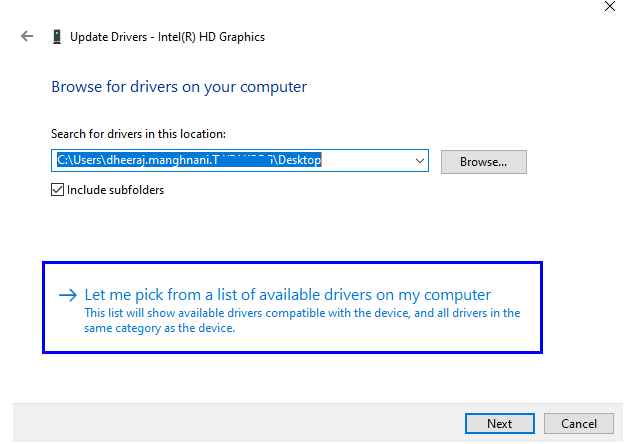
Bước 5. Màn hình tiếp theo sẽ hiển thị trình điều khiển màn hình của bạn cùng với Bộ điều hợp hiển thị cơ bản của Microsoft. Chọn cái sau và chọn tiếp theo.
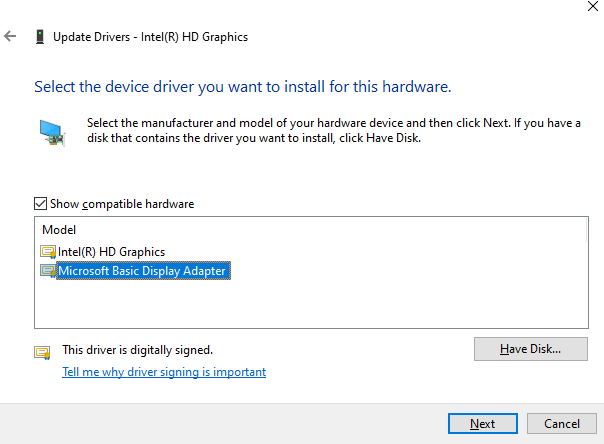
Bước 6. Màn hình của bạn có thể nhấp nháy và sau đó bị tắt trong vài giây và sau đó trở lại bình thường. Bộ điều hợp hiển thị cơ bản của Microsoft bây giờ sẽ hoạt động, sẽ giải quyết tất cả các vấn đề về kiểm soát độ sáng Windows 10 của bạn.
Lưu ý: Đây là giải pháp tạm thời và bạn sẽ phải đợi bản cập nhật trình điều khiển từ Microsoft hoặc OEM để có thể sử dụng vĩnh viễn bộ điều hợp hiển thị của mình
Suy nghĩ của bạn về vấn đề độ sáng không hoạt động trong Windows 10
Thanh trượt độ sáng thường có thể gây ra các vấn đề nghiêm trọng và khiến máy tính của bạn không thể sử dụng được trong một số trường hợp chẳng hạn như khi độ sáng được đặt thành mờ hoặc thấp. Các bước này sẽ cực kỳ hữu ích để giải quyết vấn đề này và làm sáng màn hình điều khiển. Nếu bạn thiếu thời gian để thực hiện tất cả các bước, thì chỉ cần nhớ bước cuối cùng là chuyển sang bộ điều hợp màn hình cơ bản và nó chắc chắn sẽ giải quyết được mọi sự cố trong Windows 10 liên quan đến kiểm soát độ sáng trong thời gian ngắn.
Nếu bây giờ bạn không gặp phải bất kỳ vấn đề nào với điều khiển độ sáng, hãy đánh dấu trang này bằng cách nhấn CTRL + D để sử dụng trong tương lai. Ngoài ra, hãy đăng ký Systweak Blogs và kênh YouTube của chúng tôi về các giải pháp nhanh chóng và đơn giản về các vấn đề liên quan đến công nghệ.
Khắc phục sự cố Bluetooth trên Windows 10 với các bước đơn giản nhưng hiệu quả, giúp thiết bị kết nối trở lại bình thường.
Làm thế nào để nhận trợ giúp trong Windows 10 là một câu hỏi cần thiết. Đọc tiếp để tìm ra phương pháp tốt nhất giúp giải quyết các vấn đề liên quan đến Microsoft Windows 10.
Blog này sẽ giúp người dùng khắc phục Trình điều khiển thiết bị I2C HID không hoạt động trên Windows 11 bằng các bước được chuyên gia khuyến nghị nhanh chóng và đơn giản để làm theo.
Nếu bạn đang gặp phải vấn đề về âm thanh trên máy tính thì có lẽ đã đến lúc cập nhật trình điều khiển âm thanh trên Windows 10.
Tìm hiểu cách khắc phục bộ điều khiển trò chơi không hoạt động trên PC Windows của bạn và thưởng thức các trò chơi yêu thích của bạn mà không bị gián đoạn.
Bạn muốn biết cách khôi phục dữ liệu từ ổ cứng ngoài? Hãy đọc phần này để có được phần mềm khôi phục ổ cứng Windows 10 tốt nhất để định dạng dữ liệu ngay lập tức.
Dưới đây là các bước nhanh chóng và đơn giản về cách thay đổi địa chỉ IP trong Windows 10. Bạn cũng có thể đặt IP tĩnh trong Windows 10 do quản trị viên mạng của bạn cung cấp.
Khôi phục file CAB - Bài viết này giúp bạn hiểu rõ hơn về file CAB và cách khôi phục file CAB đã xóa trên Windows.
Nếu bạn đang tìm kiếm một cách đơn giản nhưng mạnh mẽ để ghi lại màn hình máy tính để bàn của mình thì tại sao không sử dụng chương trình đã được cài đặt sẵn trên máy tính. Tìm hiểu tại đây, cách ghi lại màn hình của bạn bằng trình phát phương tiện VLC trên Windows 10, 8 và 7.
Bảng điều khiển Windows 10 của bạn không phản hồi? Dưới đây là một số cách sử dụng mà bạn có thể giải quyết vấn đề một cách dễ dàng nhất.








